В современном мире наушники AirPods стали одним из самых популярных аксессуаров от Apple, которые предлагают безупречное качество звука и удобство использования. Один из главных факторов популярности AirPods - их привязка к учетной записи Apple ID, которая позволяет использовать функции поиска утерянных наушников и автоматическое подключение к устройствам, связанным с Apple ID.
Однако, иногда может возникнуть необходимость отключить AirPods от Apple ID без телефона. Например, если вы продаете свои наушники или хотите подключить их к другому устройству, но не имеете при себе iPhone или iPad. На первый взгляд, это может показаться сложной задачей, но на самом деле процесс довольно простой.
Чтобы отключить AirPods от Apple ID без телефона, вам потребуется доступ к интернету и компьютеру или любому другому устройству со встроенным веб-браузером. Отключение происходит путем удаления наушников из списка устройств в вашей учетной записи Apple ID. Далее приведены шаги, которые помогут вам выполнить эту задачу.
Отключение AirPods от Apple ID без использования телефона
Отключение AirPods от Apple ID без использования телефона может быть полезным, если вы планируете передать свои наушники другому пользователю. Вот пошаговая инструкция, которая поможет вам выполнить эту задачу:
| Шаг | Описание |
|---|---|
| 1 | Перейдите на веб-сайт iCloud по адресу icloud.com и войдите в свою учетную запись Apple ID. |
| 2 | Найдите и откройте раздел "Настройки" (Settings) на главной странице iCloud. |
| 3 | Прокрутите вниз до раздела "Мои устройства" (My Devices) и найдите связанные с вашим Apple ID наушники AirPods. |
| 4 | Щелкните на названии связанных с вашим Apple ID наушников AirPods, чтобы открыть их подробную информацию. |
| 5 | В открывшемся окне настроек наушников AirPods нажмите на кнопку "Удалить от учетной записи" (Remove From Account). |
| 6 | Подтвердите удаление наушников AirPods от вашей учетной записи Apple ID, следуя инструкциям на экране. |
После выполнения этих шагов наушники AirPods будут отключены от вашей учетной записи Apple ID. Это позволит другому пользователю связать их с собственной учетной записью и использовать наушники по своему усмотрению.
Причины отключения AirPods от Apple ID

Существует несколько причин, по которым пользователь может захотеть отключить свои AirPods от Apple ID:
| 1. | Продажа или передача устройств в другие руки |
| 2. | Покупка новых AirPods и необходимость смены связанного аккаунта |
| 3. | Потеря или кража устройства |
| 4. | Проблемы с подключением AirPods к устройству |
| 5. | Желание сохранить конфиденциальность данных |
Независимо от причины отключения AirPods от Apple ID, важно следовать правильной процедуре, чтобы избежать проблем и воспользоваться всеми возможностями, которые предоставляются данными наушниками.
Шаги для отключения AirPods от Apple ID на компьютере

Если вы хотите отключить свои AirPods от Apple ID, но у вас нет доступа к iPhone или iPad, вы можете выполнить это действие на своем компьютере. Вот несколько шагов, которые вы можете следовать:
Шаг 1: Зайдите на официальный сайт Apple по адресу appleid.apple.com в любом удобном браузере на вашем компьютере.
Шаг 2: Введите свои учетные данные Apple ID - адрес электронной почты и пароль, связанные с вашим Apple ID.
Шаг 3: После успешной авторизации найдите раздел "Устройства", выберите AirPods из списка устройств, которые связаны с вашим Apple ID.
Шаг 4: Нажмите на кнопку "Удалить" рядом с AirPods, которые вы хотите отключить от вашего Apple ID.
Шаг 5: В открывшемся окне подтвердите ваше решение об удалении AirPods, нажав на кнопку "Удалить" еще раз.
После выполнения этих шагов AirPods будут отключены от вашего Apple ID на компьютере.
Обратите внимание, что после отключения AirPods от вашего Apple ID вы потеряете некоторые функции, такие как возможность их отслеживания через Find My iPhone и автоматическое подключение ко всем устройствам, связанным с вашим Apple ID.
Как отключить AirPods от Apple ID с помощью iCloud

Если вы хотите отключить ваши AirPods от учетной записи Apple ID, но у вас нет доступа к сопряженному с ними устройству, то вы можете воспользоваться функцией "Найти iPhone" в iCloud. Следуя этим простым шагам, вы сможете успешно отключить свои AirPods:
- Откройте веб-браузер и перейдите на сайт iCloud.
- Войдите в свою учетную запись Apple ID, используя свои учетные данные.
- После успешной авторизации вы увидите различные приложения iCloud. Найдите и выберите "Найти iPhone".
- На странице "Найти iPhone" вы увидите список всех ваших устройств, связанных с вашей учетной записью Apple ID. Найдите и выберите ваши AirPods в списке.
- После выбора AirPods вы увидите всплывающее окно с несколькими опциями. Нажмите на "Удалить из учетной записи".
- Подтвердите действие, введя пароль от вашей учетной записи Apple ID.
После выполнения этих шагов ваши AirPods будут успешно отключены от вашей учетной записи Apple ID. Это действие предотвращает возможность отслеживания ваших AirPods через функцию "Найти iPhone".
Обратите внимание, что отключение AirPods от Apple ID не удаляет их с вашего аккаунта iCloud. Они по-прежнему будут доступны на вашем устройстве для сопряжения с другой учетной записью Apple ID. Если вы хотите полностью удалить свои AirPods из аккаунта iCloud, вам следует сбросить их настройки.
Возможности отключения AirPods от Apple ID на других устройствах

Отключение AirPods от Apple ID можно выполнить на другом устройстве, которое уже подключено к вашей учетной записи. Зачастую это может быть iPhone, iPad или MacBook. Для того чтобы отключить AirPods, следуйте этим шагам:
1. На устройстве, которое уже подключено к вашей учетной записи, откройте приложение "Настройки".
2. Пролистайте вниз и нажмите на свою учетную запись Apple ID.
3. Выберите вкладку "Медиа и покупки".
4. Найдите раздел "Устройства" и выберите устройство, с которого хотите отключить AirPods.
5. Нажмите на кнопку "Удалить с учетной записи" и подтвердите действие.
После выполнения этих шагов AirPods будет отключены от вашей учетной записи Apple ID на выбранном устройстве. Будьте внимательны, так как после отключения вы не сможете использовать функции, связанные с Apple ID, для AirPods на этом устройстве.
Что делать, если AirPods не удаётся отключить от Apple ID

В некоторых случаях возникают проблемы с отключением AirPods от Apple ID, которые могут быть вызваны различными причинами. Вот несколько рекомендаций, которые могут помочь вам решить эту проблему:
Проверьте подключение к интернету: Убедитесь, что ваше устройство, на котором вы пытаетесь отключить AirPods от Apple ID, имеет доступ к интернету. Если подключение отсутствует или недостаточно стабильное, это может привести к проблемам при отключении.
Убедитесь, что AirPods активны: Убедитесь, что ваши AirPods находятся в режиме работы и подключены к устройству, на котором вы пытаетесь отключить их от Apple ID. Если они не подключены или не заряжены, это может быть причиной невозможности отключения.
Проверьте настройки iCloud: Перейдите в настройки iCloud на устройстве, на котором вы хотите отключить AirPods от Apple ID, и убедитесь, что AirPods не связаны с вашим аккаунтом iCloud. Если они все еще привязаны к вашему аккаунту, попробуйте отключить их там.
Попробуйте использовать другое устройство: Если ни одна из предыдущих рекомендаций не сработала, попробуйте отключить AirPods от Apple ID, используя другое устройство или компьютер. Как правило, это позволяет обойти возможные ошибки, связанные с текущим устройством.
Если ни одно из указанных выше решений не сработало, рекомендуется обратиться в службу поддержки Apple для получения дополнительной помощи и инструкций по отключению AirPods от Apple ID.
Важные моменты, которые стоит знать об отключении AirPods от Apple ID

1. Синхронизация с Apple ID.
Прежде чем отключать AirPods от Apple ID, убедитесь, что они синхронизированы с вашим аккаунтом. Для этого откройте настройки устройства и проверьте, что AirPods отображаются в списке подключенных устройств.
2. Активация функции «Найти iPhone».
Если у вас включена функция «Найти iPhone» на аккаунте Apple ID, то перед отключением AirPods необходимо отключить эту функцию специально для вашего устройства. Это можно сделать в настройках iCloud.
3. Сброс настроек AirPods.
Если вы хотите полностью отключить AirPods от Apple ID и сбросить все связанные с ними настройки, вы можете воспользоваться функцией «Сброс настроек» на вашем устройстве. Обратите внимание, что это удалит все данные, хранящиеся на AirPods, включая настроенные подключения и настройки звука.
4. Проверка статуса отключения.
После выполнения всех необходимых шагов для отключения AirPods от Apple ID, убедитесь, что процедура завершилась успешно. Откройте настройки устройства и проверьте, что AirPods больше не отображаются в списке подключенных устройств.
5. Защита от утери.
Если вы планируете отключить AirPods от Apple ID на постоянной основе, рекомендуется связать их с новым аккаунтом перед продажей или передачей устройства другому пользователю. Таким образом, вы обеспечите защиту данных и избежите возможности их использования злоумышленниками.
Помните, что отключение AirPods от Apple ID может ограничить некоторые функции и сервисы, связанные с вашим устройством. Внимательно следуйте инструкциям и обязательно проверьте, что процедура выполнена правильно, чтобы избежать неприятных ситуаций.